在一些基础版的ps软件中,想要得到圆角矩形需要在公共栏进行设置。但是在2021版本中,可以在绘制的矩形形状中直接拖动更改为圆角。和之前有所不同,该怎么操作呢?下面我们就来看看详细的教程。
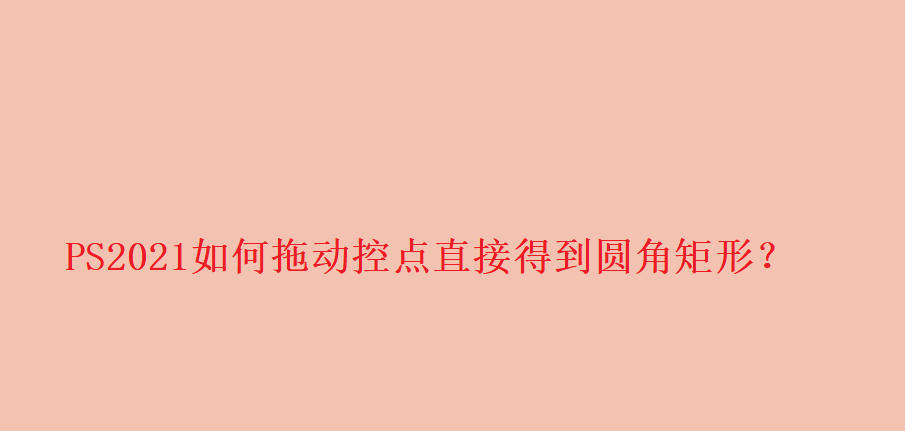
点击下图,红色箭头所指的矩形工具。可以使用快捷键U进行切换。

Adobe Photoshop 2021 v22.5.7.859 ACR14.3 一键直装特别版
- 类型:图像处理
- 大小:2.33GB
- 语言:简体中文
- 时间:2022-05-13
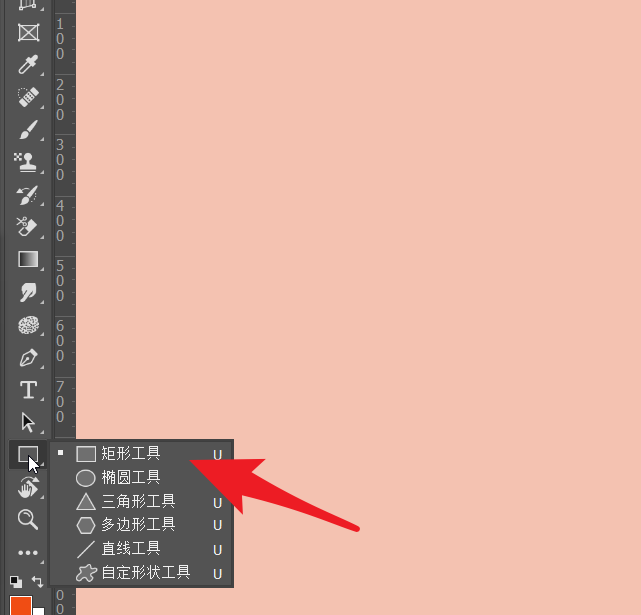
如下图所示,按住鼠标左键直接在工作区拖动,得到一个矩形。
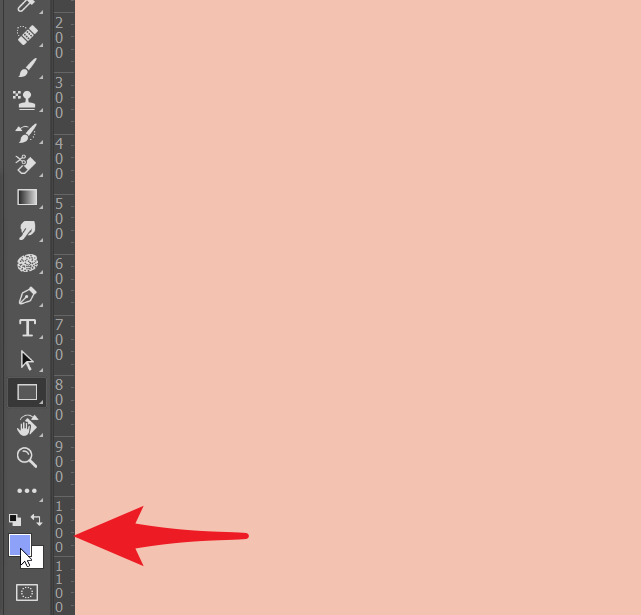
这是在矩形4个角的位置出现了4个控点。按住它就可以更改圆角矩形。
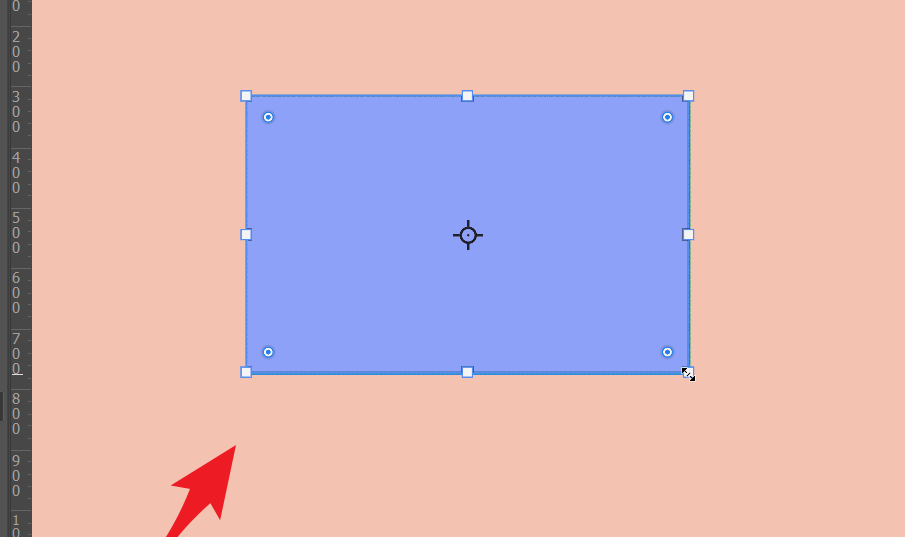
按住鼠标左键拖动,可以看到圆角的像素数值。
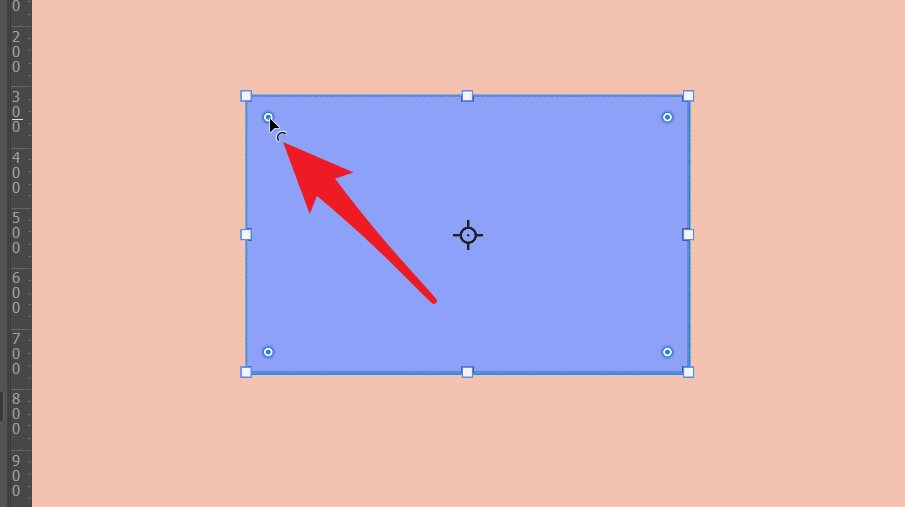
可以根据实际的需要来确定圆角矩形的像素大小。
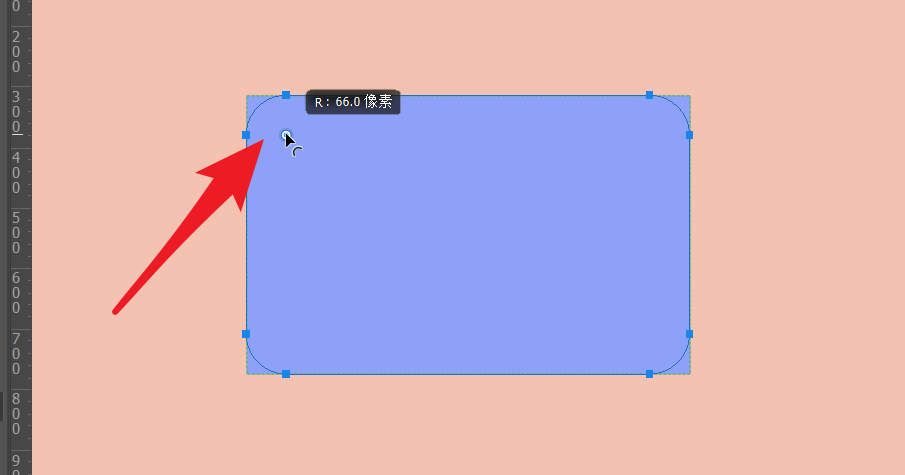
完成修改之后,按住这个空点可以再次进入修改。相对来说比其他版本更加便捷。

以上就是ps拖动控点将直角变圆角的技巧,希望大家喜欢,请继续关注115PPT。
相关推荐:
ps2021怎么设计可爱的卡通标题字体? ps艺术字的做法
ps怎么把凌乱的头发修整齐? PS2021修理脸部碎发的技巧
ps2022对比2021有什么区别? ps2022配置要求与新增功能汇总
注意事项:
不要在微信、知乎、QQ、内置浏览器下载、请用手机浏览器下载! 如果您是手机用户,请移步电脑端下载!
1、文稿PPT,仅供学习参考,请在下载后24小时删除。
2、如果资源涉及你的合法权益,第一时间删除。
3、如果字体显示不正常,>>>请在右侧顶部字体安装字体<<<
115PPT网 » PS2021怎么做圆角矩形? ps拖动控点将直角变圆角的技巧
不要在微信、知乎、QQ、内置浏览器下载、请用手机浏览器下载! 如果您是手机用户,请移步电脑端下载!
1、文稿PPT,仅供学习参考,请在下载后24小时删除。
2、如果资源涉及你的合法权益,第一时间删除。
3、如果字体显示不正常,>>>请在右侧顶部字体安装字体<<<
115PPT网 » PS2021怎么做圆角矩形? ps拖动控点将直角变圆角的技巧





